Como gravar uma reunião do RingCentral, independentemente de você ser o anfitrião ou participante
Esta postagem mostrará como gravar reunião do RingCentral no seu dispositivo. RingCentral é um sistema de comunicação baseado em nuvem que fornece uma funcionalidade de telefone e fax hospedada segura pela Internet. Em vez de hardware caro e complexo, ele permite que você faça reuniões e chamadas usando seu smartphone, tablet e computador. O RingCentral atraiu muitos usuários desde seu lançamento, em parte porque oferece recursos abrangentes, incluindo gravação de reuniões. Aqui você pode aprender este importante recurso e outras maneiras de salvar reuniões importantes.
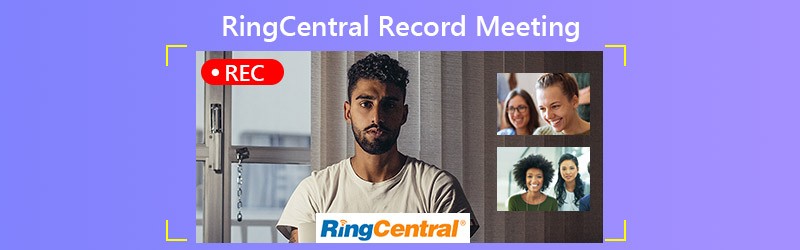

Parte 1: Como gravar reunião do RingCentral pelo host
O RingCentral está disponível para computadores e dispositivos móveis. Compartilharemos os fluxos de trabalho de gravação de reuniões do RingCentral, respectivamente. Lembre-se de que apenas o host pode iniciar uma gravação. O participante deve obter permissão para fazê-lo.
Como gravar reunião do RingCentral no PC / Mac
Passo 1. Faça login no RingCentral Meetings para desktop. Clique Comece com um vídeo ou Comece sem vídeo para criar uma nova reunião.
Passo 2. Quando você quiser gravar uma reunião do RingCentral, clique no botão Registro botão. Em seguida, você terá a opção de pausar ou interrompê-lo.
Etapa 3. Clique no Pare de gravar botão sempre que você quiser pará-lo. A gravação será salva em C: \ Usuários \ nome de usuário \ Documentos \ RingCentralMeetings no PC ou \ Usuários \ nome de usuário \ Documentos \ RingCentralMeetings no Mac.
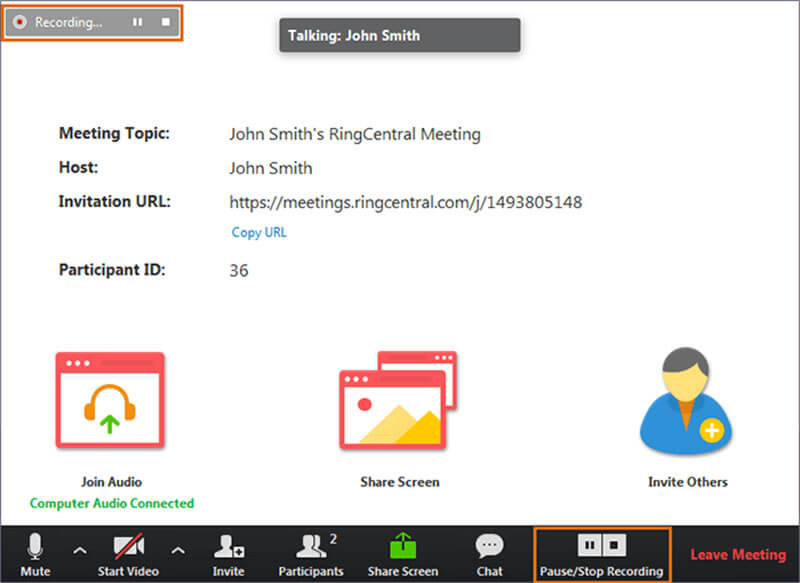
Como gravar reunião RingCentral no iPhone
Passo 1. Durante uma reunião, toque no Mais ou o elipse botão.
Passo 2. Quando solicitado, toque em Gravar na nuvem para iniciar a gravação da reunião do RingCentral.
Etapa 3. Quando terminar, toque no Mais ou elipse botão e pressione Pare. Então você pode encontrá-lo em Minhas gravações Na sua conta.

Como gravar reunião RingCentral no Android
Passo 1. Toque em Mais ou o botão de três pontos no canto inferior direito durante uma reunião.
Passo 2. Escolha Gravar para iniciar a gravação da reunião do RingCentral no Android.
Etapa 3. Quando a reunião terminar, toque no Pare ícone em Mais menu ou toque Gravação e clique em Parar no lado superior direito.
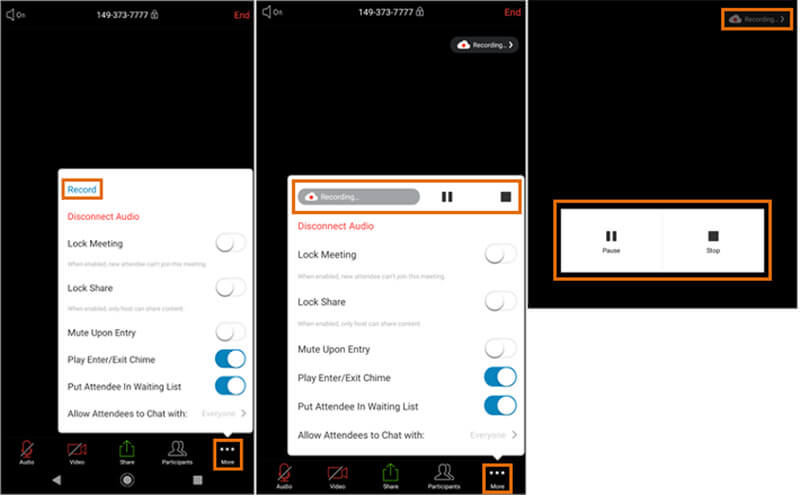
Parte 2: Melhores maneiras de gravar reunião RingCentral
Se você ingressar em uma reunião do RingCentral e quiser gravá-la, precisará de um aplicativo gravador de reuniões.
Método 1: como gravar reunião do RingCentral na área de trabalho
Vidmore Screen Recorder é um poderoso gravador de reuniões. Ele pode atender a quase todas as suas necessidades de gravação de uma reunião RingCentral. Além disso, a interface amigável facilita o aprendizado para iniciantes.
Principais recursos do Best RingCentral Meeting Recorder
- Grave reuniões do RingCentral secretamente.
- Capture seu rosto e voz durante a gravação.
- Produza gravações de alta qualidade automaticamente.
Como gravar reunião do RingCentral em sua área de trabalho
Passo 1. Configurar gravador de reunião
Quando você quiser gravar uma reunião do RingCentral, instale o melhor gravador de reuniões em seu computador. É compatível com PC e Mac. Em seguida, inicie-o e escolha Gravador de video seguir adiante. Se você deseja personalizar as opções envolvidas com teclas de atalho, saída e muito mais, clique no Engrenagem ícone e você pode encontrá-los no Preferências diálogo.

Passo 2. Gravar reunião do RingCentral
Ativar EXIBIÇÃO, escolha personalizadas e Selecione a região / janelae clique na janela RingCentral Meetings. Se você quiser capturar seu rosto durante a gravação da reunião, ligue Webcam; caso contrário, desative-o. Em seguida, decida a fonte de áudio, como Som do Sistema e / ou Microfone. Acerte o GRAVANDO botão para começar a gravar a reunião RingCentral.

Etapa 3. Visualize e salve a gravação
Aguarde a conclusão da reunião e clique no botão Pare botão para entrar na janela de visualização. Reproduza a gravação e clique no Salve botão se você estiver satisfeito. o Grampo recurso permite cortar quadros indesejados da gravação.
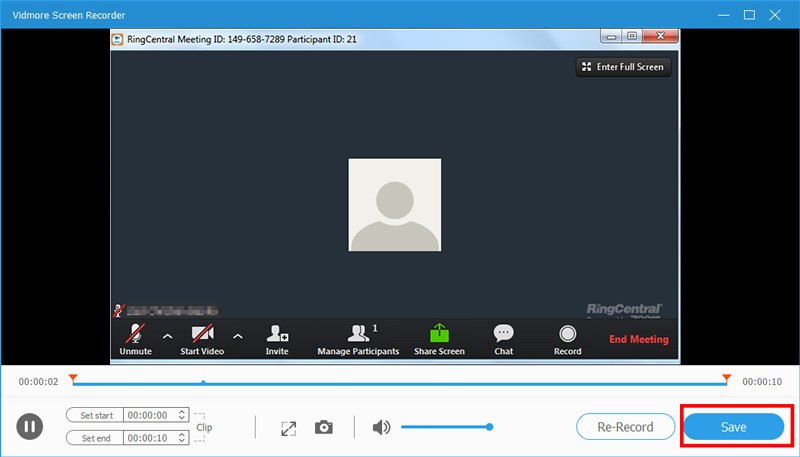
Se você precisa gravar reuniões no Lync e AnyMeeting, você pode verificar Como gravar reunião do Lync com alta qualidade e Como gravar conferências AnyMeeting.
Maneira 2: como gravar reunião do RingCentral online
Se você só precisa gravar uma reunião do RingCentral ocasionalmente, Gravador de tela online gratuito Vidmore é uma boa escolha. Não é apenas fácil de usar, mas também totalmente gratuito.
Recursos básicos do melhor gravador de reuniões online
- Grave reuniões do RingCentral online.
- Gratuito, sem anúncios ou registro.
- Sem marca d'água ou limite de comprimento.
Em resumo, é a maneira mais fácil de gravar suas reuniões no RingCentral sem instalar nenhum software.
Como gravar uma reunião do RingCentral online
Passo 1. Visita https://www.vidmore.com/free-online-screen-recorder/ em seu navegador antes da reunião do RingCentral. Clique no Lançar gravador grátis botão para baixar o lançador.

Passo 2. Então você verá quatro ícones, Tela, webcam, áudio do sistema e Microfone. Eles são usados para gravar por meio da fonte correspondente e você pode decidir se deseja ativar ou desativar cada um.

Etapa 3. Acerte o GRAVANDO botão quando a reunião começa. Em seguida, clique no Pare botão quando a reunião terminar. Finalmente, baixe a gravação em seu disco rígido.

Parte 3: FAQs sobre RingCentral Record Meeting
Você pode gravar uma reunião do RingCentral?
Se você pode usar o recurso de registro integrado no RingCentral, isso depende de sua função. Se você for o anfitrião, poderá fazer isso diretamente. Para os membros, você precisa obter permissão ou usar um gravador de reunião de terceiros.
Quanto custa o RingCentral mensalmente?
O plano padrão varia de $19,99 a $34,99 por mês se você assinar um contrato anual. Caso contrário, a taxa mensal será de $29,99 a $49,99. Inclui 300 minutos de chamadas, duas extensões e envio de fax online.
Como faço para recuperar gravações de reuniões antigas do RingCentral?
Para recuperar gravações de reuniões antigas, clique em Encontros no RingCentral Meetings para desktop. Em seguida, vá para Gravado e selecione a gravação que deseja recuperar. Agora, você terá várias opções, Tocar, Tocar Áudio, Abrir e Excluir. Escolher Toque para assistir a reunião anterior imediatamente ou clique Abrir para direcionar para o local da reunião gravada.
Conclusão
Este artigo compartilhou como gravar reuniões do RingCentral em seu computador e dispositivo móvel. Como um sistema telefônico baseado em nuvem, o RingCentral é popular entre as pequenas empresas. Além disso, permite gravar reuniões se você for o anfitrião. Se você for apenas o membro, o Vidmore Screen Recorder pode atender às suas necessidades de gravação de reuniões. Mais importante, a qualidade da saída é muito boa. Mais problemas? Por favor, deixe uma mensagem abaixo deste post e nós responderemos o mais breve possível.


